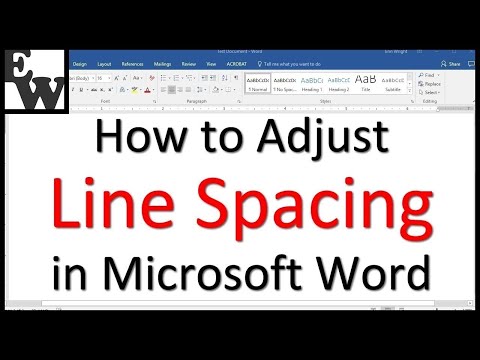पाठ के साथ पृष्ठों की संख्या एक बड़ी भूमिका निभाती है, खासकर जब दस्तावेज़ के डिजाइन के लिए विशिष्ट आवश्यकताएं होती हैं। यदि आपका पाठ बहुत बड़ा है, और यह निर्धारित सीमा से आगे जाता है, तो निराश न हों। आपको बस यह जानने की जरूरत है कि लाइन स्पेसिंग को कैसे कम किया जाए, और समस्या हल हो जाएगी।

ज़रूरी
मेनू "पैराग्राफ", कमांड "स्पेसिंग"।
निर्देश
चरण 1
पंक्तियों के बीच की दूरी को कम करने के लिए, एक टेक्स्ट एडिटर वर्ड शुरू करें। यह मानक माइक्रोसॉफ्ट ऑफिस पैकेज में शामिल है। मेनू बार पर, "प्रारूप" अनुभाग ढूंढें। आदेशों के साथ सूची लाने के लिए उस पर क्लिक करें। "पैराग्राफ" कॉलम चुनें। नई विंडो के अंदर, "इंडेंट और स्पेसिंग" टैब पर क्लिक करें।
चरण 2
नीचे "स्पेसिंग" बॉक्स में जाएं। अंतराल मान सेट करने के लिए तीरों का उपयोग करें। इसे इंटरलाइन बॉक्स में स्वचालित रूप से चुना जा सकता है। ऐसा करने के लिए, उपयुक्त प्रारूप पर क्लिक करें: "एकल", "डेढ़", "डबल", "न्यूनतम", "सटीक" और "गुणक"।
चरण 3
यदि आपको उपयुक्त मान नहीं मिला है, तो चिंता न करें, क्योंकि आप पंक्ति रिक्ति को मैन्युअल रूप से कम भी कर सकते हैं। बस "पहले" और "बाद" या "मान" बॉक्स में आसन्न बक्से में अंतराल का वांछित आकार सेट करें।